Image Display
Les éléments créés automatiquement par la fonction de recommandation d'éléments de My Image Garden ou les images enregistrées sur l'ordinateur s'affichent dans un diaporama.
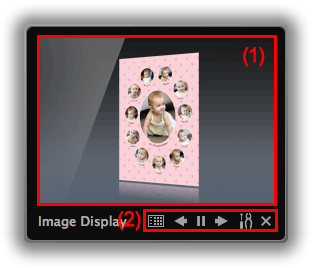
(1) Zone des diaporamas
Pour démarrer My Image Garden, cliquez sur la zone des diaporamas.
(2) Zone des boutons
 (Listes d'éléments à recommander)
(Listes d'éléments à recommander)-
Affiche la liste des éléments qui ont été créés par la fonction de recommandation d'éléments jusqu'à présent.
 Remarque
Remarque (Liste d'éléments à recommander) n'est pas cliquable lorsqu'un élément est en cours de création ou dans certains autres cas.
(Liste d'éléments à recommander) n'est pas cliquable lorsqu'un élément est en cours de création ou dans certains autres cas.

 (Précédent/Suivant)
(Précédent/Suivant)- Cliquez pour afficher l'élément ou l'image précédent(e)/suivant(e).

 (Lecture/Pause)
(Lecture/Pause)- Lit ou met en pause le diaporama.
 (Préférences)
(Préférences)-
Affiche la zone de dialogue suivante.
Spécifiez les détails du diaporama, l'option de démarrage, le lien vers My Image Garden et d'autres paramètres.
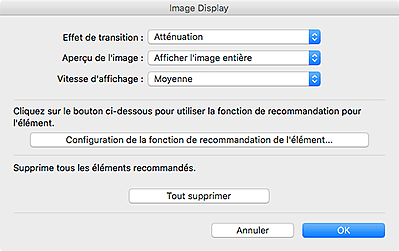
- Effet de transition
-
Définissez l'effet de transition à appliquer lors du passage d'un élément ou d'une image à l'autre dans les diaporamas.
- Atténuation
- Les éléments et les images apparaissent progressivement.
- Glissement
- Les éléments et les images glissent depuis un côté.
- Zoom
- Les éléments et les images s'affichent avec un effet de zoom avant.
- Déplacement
- Les éléments et les images s'affichent avec un effet aléatoire.
- Aperçu de l'image
-
Définissez l'affichage de l'élément/image dans les diaporamas.
Choisissez Afficher l'image entière et Afficher en utilisant le côté court de l'image.
 Remarque
Remarque- Vous ne pouvez pas sélectionner ce paramètre si Zoom ou Déplacement sont sélectionnés.
- Vitesse d'affichage
-
Définissez la vitesse (durée) du passage d'un élément ou d'une image à l'autre dans les diaporamas.
Choisissez Rapide, Moyenne et Lente.
- Configuration de la fonction de recommandation de l'élément...
-
Affiche la zone de dialogue suivante.
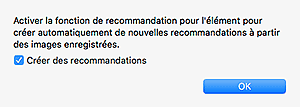
Cochez la case Créer des recommandations pour créer automatiquement des éléments tels que des montages et des calendriers en utilisant les informations et les images enregistrées dans My Image Garden.
- Tout supprimer
-
Supprime tous les éléments qui ont été créés par la fonction de recommandation d'éléments jusqu'à présent.
Lorsque vous cliquez sur Tout supprimer, un écran de confirmation s'affiche. Cliquez sur Oui.
 Remarque
Remarque- Pour supprimer individuellement les éléments recommandés, cliquez sur
 (Mode suppression) dans la liste d'éléments à recommander, puis cliquez sur
(Mode suppression) dans la liste d'éléments à recommander, puis cliquez sur  (Supprimer) en face de l'élément que vous voulez supprimer dans l'écran qui s'affiche.
(Supprimer) en face de l'élément que vous voulez supprimer dans l'écran qui s'affiche.
Même si vous voulez supprimer un élément, les images utilisées dans l'élément ne seront pas supprimées.
- Pour supprimer individuellement les éléments recommandés, cliquez sur
 (Fermer)
(Fermer)- Ferme Image Display.

